Sei una persona molto attenta alla privacy ma, visto che non sei molto pratico con l’uso della tecnologia, hai il timore che qualcuno possa entrare in possesso delle foto presenti sul tuo computer o sul tuo smartphone o tablet. Nutri questo dubbio e quindi vorresti sapere come vedere se le tue foto sono su Internet. Le cose stanno effettivamente così? Niente paura, ci sono qui io per aiutarti.
Nel tutorial di quest’oggi, infatti, ti spiegherò come avvalerti dei più famosi servizi per la ricerca inversa d’immagini come Google Immagini e TinEye, in modo che tu possa scoprire facilmente e velocemente se qualcuno ha caricato su Internet una foto in tuo possesso. Ti spiegherò come utilizzarli da computer e, se possibile, anche da smartphone o tablet, in modo che tu possa avviare una ricerca partendo dalle foto presenti su tutti i dispositivi da te in uso.
Come dici? Non vedi l’ora di saperne di più perché vuoi confermare o smentire i tuoi dubbi o sospetti? In tal caso, mettiti seduto bello comodo davanti al computer e tieni sotto mano il tuo smartphone o tablet. Prenditi giusto qualche minuto di tempo libero, segui le istruzioni che sto per fornirti nelle righe che seguono e mettile in pratica. Ti auguro una buona lettura e, soprattutto, una buona ricerca!
Google Immagini
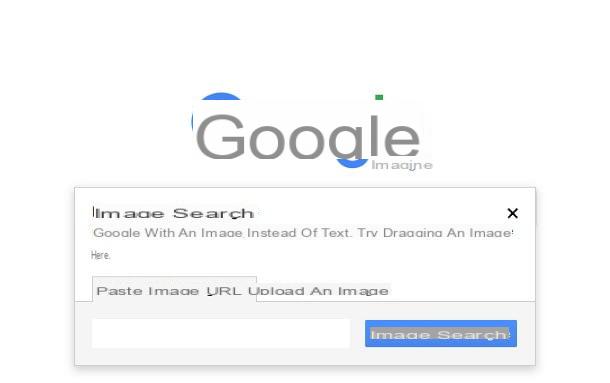
Se vuoi sapere come vedere se le tue foto sono su Internet perché hai sospetto che qualcuno sia entrato in possesso di alcune tue fotografie, il primo strumento di verifica di cui puoi avvalerti è Google Immagini.
La sezione del noto motore di ricerca dedicata ai contenuti multimediali permette, infatti, di mettere in atto una ricerca inversa, caricando una foto o specificando l’URL di un’immagine già presente online, per individuare la presenza di contenuti multimediali uguali (o simili) presenti sul Web. Per effettuare quest’operazione puoi agire da computer, smartphone o tablet, mettendo in atto le procedure che sto per fornirti.
Se preferisci agire da computer, collegati alla pagina per la ricerca di immagini su Google e fai clic sull’icona della macchina fotografica. Adesso, seleziona la scheda Carica un’immagine e importa il contenuto multimediale dal tuo computer, pigiando sul bottone Scegli file.
In alternativa, premi sulla scheda Incolla URL immagine se l’immagine è già presente su Internet e, dopo aver incollato nel campo di testo apposito l’URL della stessa, premi sul pulsante Ricerca tramite immagine.
Successivamente, dopo aver analizzato la foto, Google ti mostrerà alcuni risultati comprendenti delle immagini visivamente simili e anche gli eventuali link dei siti Web che contengono la stessa immagine. Fai quindi riferimento alla sezione Pagine che contengono immagini corrispondenti per vedere se l’immagine in questione è presente su Internet.
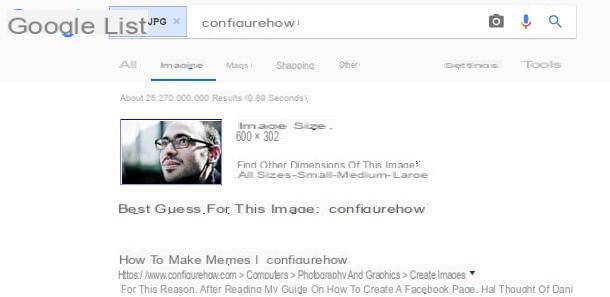
Agendo da smartphone e tablet, invece, i passaggi da effettuare sono un po’ diversi: da dispositivi mobili, infatti, il sito Web Google Immagini non permette di effettuare l’upload di un’immagine dalla propria galleria multimediale (per questo occorre utilizzare delle app di terze parti), ma soltanto di cercare i risultati pertinenti a un’immagine già presente sul Web. Se vuoi avvalerti di questa possibilità in maniera più comoda, devi utilizzare il browser Google Chrome, scaricabile gratuitamente su Android o iOS.
Detto ciò, dopo aver scaricato e avviato il browser di Google, collegati alla pagina Web che contiene l’immagine che vuoi cercare, poi tieni premuto sulla stessa e pigia sulla voce Cerca questa immagine su Google nel menu che ti viene mostrato.
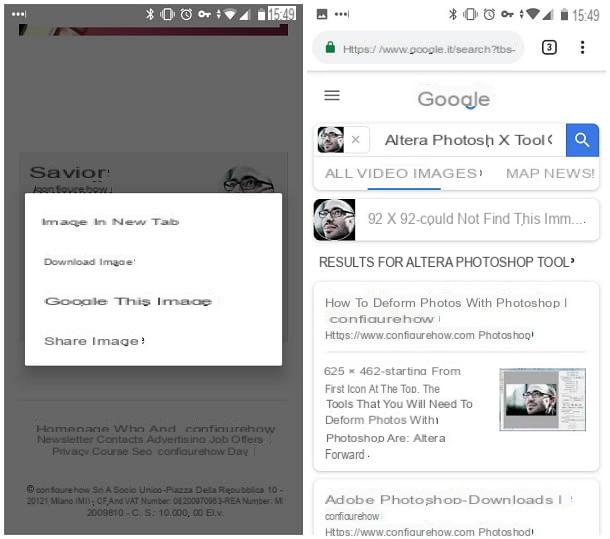
Nel caso in cui vi siano dei risultati corrispondenti, Google ti indicherà l’elenco dei siti Web in cui l’immagine è presente.
TinEye
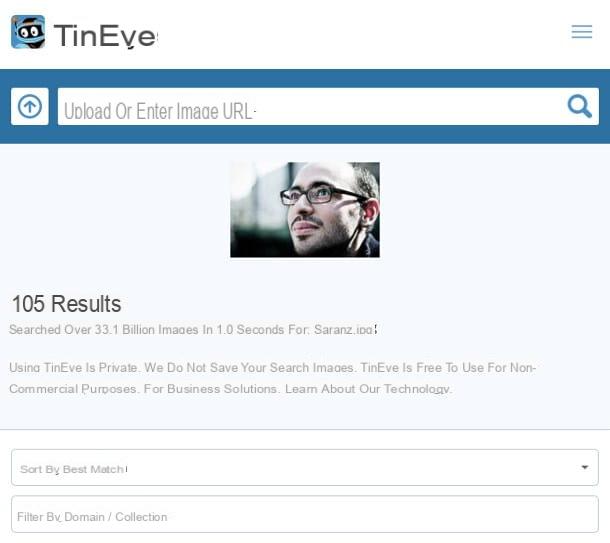
Un’altra ottima risorsa che puoi impiegare per vedere se le tue foto sono su Internet è il sito Web TinEye, il cui funzionamento è molto simile a Google Immagini. A differenza del servizio dell’azienda di Mountain View, però, TinEye può essere usufruito anche da smartphone e tablet per effettuare l’upload di un’immagine con lo scopo di trovare su Internet eventuali risultati corrispondenti.
Per utilizzare TinEye, quindi, collegati alla sua pagina iniziale facendo clic sul link che ti ho indicato. Tieni presente che puoi usufruirne in egual modo da computer o da smartphone e tablet: tutto ciò che ti serve è un browser per la navigazione in Internet.
Una volta visualizzata la pagina iniziale di TinEye, pigia sull’icona della freccia verso l’altro, situata in corrispondenza della barra di ricerca, per caricare da computer o da smartphone/tablet l’immagine di tuo interesse.
Invece, se l’immagine è già presente su Internet, puoi avvalerti del campo di testo Upload or enter image URL, per incollare l’URL in cui si trova. Dopodiché conferma la ricerca, premendo sull’icona della lente di ingrandimento.
In entrambi i casi, dopo aver analizzato l’immagine, il sito TinEye ti proporrà l’eventuale lista dei risultati corrispondenti e l’elenco dei siti Internet in cui è presente.
Se la foto di tuo interesse è già presente sul Web, per utilizzare TinEye ancora più velocemente, puoi installare la sua estensione gratuita per Chrome, Firefox, Safari e Opera. Dopo aver aggiunto l’add-on al browser, fai clic destro sull’immagine presente sul Web per la quale vuoi effettuare una ricerca inversa, poi seleziona, nel menu che ti viene mostrato, la voce di menu Search images on TinEye.
Al termine dell’analisi, TinEye ti indicherà gli eventuali risultati della ricerca e, nel caso in cui ve ne fossero, gli URL degli siti Web che utilizzano l’immagine da te selezionata.
Image Search (Android)
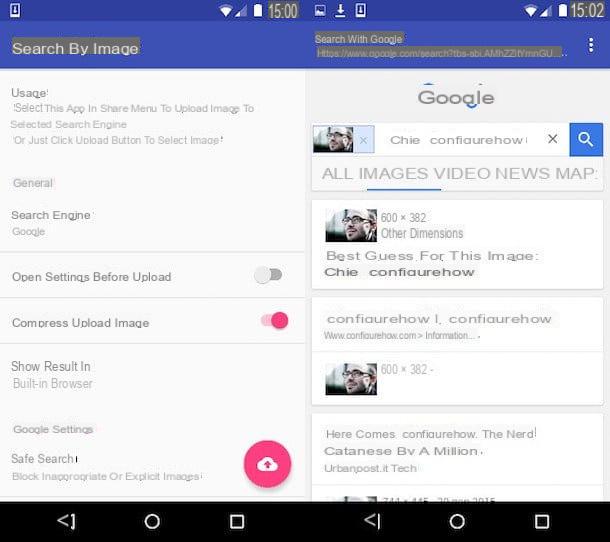
Se ti interessa avere una soluzione a portata di smartphone o di tablet, su Android puoi avvalerti dell’app gratuita Image Search tramite la quale puoi eseguire l’upload delle foto presenti sul tuo dispositivo, per effettuare una ricerca inversa su Google e vedere così se sono presenti su Internet.
Dopo aver scaricato e avviato l’app in questione tramite il Play Store, premendo prima sul pulsante Installa e poi su Apri, pigia sull’icona della nuvola situata in basso a destra e seleziona, nella galleria multimediale del tuo dispositivo, l’immagine che vuoi cercare.
Per confermare la ricerca, premi sul pulsante Start upload e attendi che l’immagine venga analizzata. L’applicazione si avvale, in maniera predefinita, dello strumento di ricerca inversa di Google Immagini: come risultato della ricerca, ti mostrerà quindi il link degli eventuali siti Internet che, indicizzati da Google, utilizzano l’immagine da te caricata.
Se desideri che l’immagine venga cercata su altri motori di ricerca, oltre che su Google, premi sulla voce Custom search engines che trovi nella schermata principale dell’app e poi pigia sul pulsante (+). Dopo aver raggiunto un ulteriore motore di ricerca tramite il campo di testo Request url, conferma l’operazione, pigiando sul pulsante (√) in basso a destra.
Reverse Image Search (iOS)
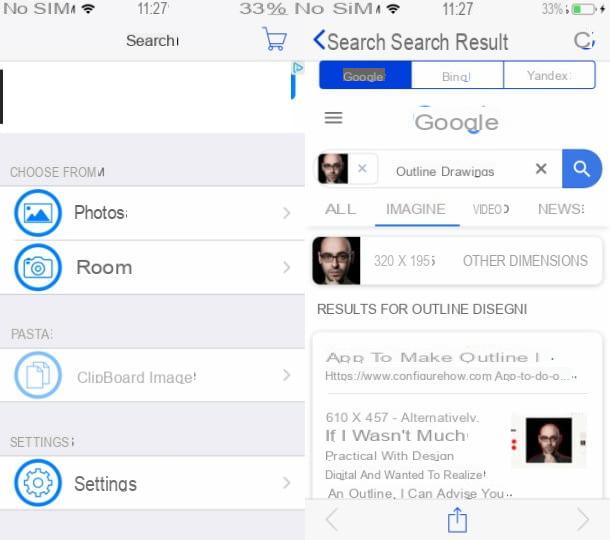
Su iOS, per sfruttare la funzionalità di ricerca inversa delle immagini su Google, tramite l’upload di una foto presente nella memoria del dispositivo, puoi avvalerti dell’app gratuita Reverse Image Search.
Quest’app presenta un’interfaccia utente intuitiva, permette di cercare le immagini indicizzate dai motori di ricerca Google, Bing e Yandex e presenta banner pubblicitari che possono essere rimossi al prezzo di 3,49 €.
Dopo averla scaricata dall’App Store di iOS, pigiando sul pulsante Ottieni e avviando l’installazione tramite il Face ID, il Touch ID o la password del tuo account iCloud, premi su Apri per avviarla.
Dopo aver avviato l’app premi sul pulsante Photos e seleziona, nella galleria multimediale del tuo dispositivo, l’immagine che vuoi cercare su Internet. Fatto ciò, per avviare la ricerca, premi sul pulsante Search e fai riferimento alle schede Google, Bing e Yandex, per individuare i corrispondenti risultati e gli eventuali URL dei siti Internet, nel caso in cui questi stiano utilizzando l’immagine da te in possesso.
Come vedere se le tue foto sono su Internet

























